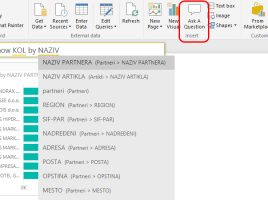Analyze Data
Pre nekoliko godina Excel koji dolazi u okviru Microsoft 365 pretplate, dobio je opciju Ideas. Sada je ova opcija unapređena i zove se Analyze Data. Ona omogućava, uz pomoć veštačke inteligencije, jednostavnu i brzu analizu podataka radi generisanja tabela, pivot tabela ili grafikona kao odgovora na pitanja korisnika, odnosno radi prikaza podataka u odgovarajućim izveštajima.